[MENU] ファイル管理
本製品に保存されたデータは、USBフラッシュメモリーのルートディレクトリーにファイルとして保存したり、保存したファイルから製品本体に読み込んだりできます。
NOTE
• 本製品では、USBフラッシュメモリーのルートディレクトリーにあるファイルのみ認識できます。
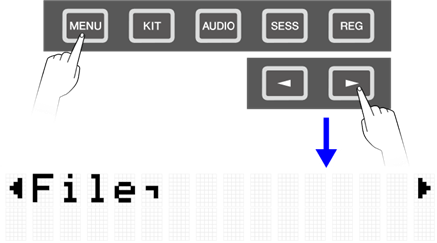
ファイル管理の対象データ
本製品で扱うファイルには以下の種類があり、対象データを1つのファイルとしてUSBフラッシュメモリーのルートディレクトリーに保存します。
対象データ(表示) | 説明 |
All | バックアップ対象の全設定 |
OneKit | 任意のユーザーキット |
AllKit | すべてのユーザーキット(U01–U50) |
OneTrigger | 任意のユーザートリガー |
AllTrigger | すべてのユーザートリガー(U01–U50) |
OneRegist | One Registration Memory Bank の省略表記 任意のユーザーレジストレーションメモリーバンク |
AllRegist | All Registration Memory Banks の省略表記 すべてのユーザーレジストレーションメモリーバンク(U01–U50) |
OneSample | One User Sample の省略表記 USBフラッシュメモリーのルートディレクトリーにある任意のオーディオファイル(WAVまたはAIFF)、および製品本体上のユーザーサンプル用メモリーにある任意のユーザーサンプル |
AllSample | All User Samples の省略表記 USBフラッシュメモリーのルートディレクトリーにある全オーディオファイル(WAVまたはAIFF)、および製品本体上のユーザーサンプル用メモリーにある全ユーザーサンプル(001–100) |
@
ファイル管理機能
機能(表示) | 説明 |
Save | 製品本体のデータを、USBフラッシュメモリーのルートディレクトリーに、ファイルとして保存する(セーブする)機能です。操作手順はこちら。対象データとしてユーザーサンプル (OneSampleまたはAllSample) を選択した場合は表示されません。 NOTE • データとして「OneKit」を保存する場合、保存するユーザーキットで設定されているユーザーサンプルも一緒に保存されます。データとして「AllKit」を保存する場合、全ユーザーサンプル(001–100)も空の番号含め一緒に保存されます。 |
Load | USBフラッシュメモリーのルートディレクトリーにあるファイルから、データを製品本体に読み込みます。操作手順はこちら。対象データとしてユーザーサンプル (OneSampleまたはAllSample) を選択した場合のみ、操作手順はこちら。 NOTE •「OneKit」のファイルをロードする場合、ロードするユーザーキットで設定されているユーザーサンプルも一緒にロードされます。「AllKit」のファイルをロードする場合、全ユーザーサンプル(001–100)も空の番号含め一緒にロードされます。 •「OneKit」のファイルをロードすると、製品本体上のユーザーサンプル用メモリーの容量不足などが原因でユーザーサンプルのロードに失敗することがあります。その場合、ロードに失敗したユーザーサンプルが設定されているパッドのボイスはカテゴリー=017、ナンバー=001に設定されます。 |
Rename | USBフラッシュメモリーのルートディレクトリーにあるファイルの名称を編集します。操作手順はこちら。 |
Delete | USBフラッシュメモリーのルートディレクトリーにあるファイルを削除します。操作手順はこちら。 |
Delete Internal Memoryの省略表記です。 製品本体上のユーザーサンプル用メモリーに取り込んだユーザーサンプルを削除する機能です。対象データとしてユーザーサンプル (OneSampleまたはAllSample) を選択した場合のみ画面に表示される機能です。操作手順はこちら。 |
@
USBフラッシュメモリーのルートディレクトリーにあるファイル群のうち、本製品が認識できるのは、各拡張子につき最大500ファイルまでです。このファイル数を超えると、ディスプレイ上に「USB Device List Full」と表示されるので、新しいUSBフラッシュメモリーを使用するか、不要なファイルを消去またはUSBフラッシュメモリーのルートディレクトリー以外の場所に移動してください。
NOTE
本機能の操作を進めていく途中で、操作をキャンセルしたくなった場合は[EXIT]ボタンを押してください。
USBフラッシュメモリーに保存する(セーブする)
「All」で始まるデータを保存する
1. [MENU]→File画面で[ENTER]ボタンを押し、データ選択画面に移動します。

2. [<][>]ボタンでデータを選択します。
3. [ENTER]ボタンを押すと、保存画面が表示されます。

4. 再度[ENTER]ボタンを押すと、ファイル名の編集画面になり、データ表示の左端にカーソルが表示されます。
5. 必要に応じて、保存時のファイル名を編集します。

6. ファイル名の編集終了後に[ENTER]ボタンを押すと、セーブ(保存)実行前の確認画面になります。

7. 再度[ENTER]ボタンを押すと、セーブ(保存)が実行されます。
「One」で始まるデータを保存する
1. [MENU]→File画面で[ENTER]ボタンを押し、データ選択画面に移動します。

2. [<][>]ボタンでデータを選択します。
3. [ENTER]ボタンを押すと、保存画面が表示されます。

4. [+][-]ボタンで、保存したいデータの番号を選択します。

5. [ENTER]ボタンを押すと、ファイル名の編集画面になり、ファイル名の左端にカーソルが表示されます。
6. 保存時のファイル名を編集します。
7. [ENTER]ボタンを押すと、確認メッセージが表示されます。

8. 再度[ENTER]ボタンを押すと、セーブ(保存)が実行されます。
USBフラッシュメモリーから読み込む(ロードする)
製品本体からUSBフラッシュメモリーのルートディレクトリーに保存した(セーブした)ファイルを、製品本体に読み込む(ロードする) 操作を説明します。
NOTE
• ここの説明での対象データは、キット、トリガー、レジストレーションメモリーバンクです。対象データとしてユーザーサンプル(「OneSample」または「AllSample」) を選択した場合の操作手順はこちら。
「All」で始まるデータを読み込む
1. [MENU]→File画面で[ENTER]ボタンを押し、データ選択画面に移動します。

2. [<][>]ボタンでデータを選択します。
3. [ENTER]ボタンで「Save」が表示されたら、[<][>]ボタンで「Load」を選択します。

4. [+][-]ボタンで、ロードしたいファイルを選択します。

5. [ENTER]ボタンを押すと、ロード実行の確認画面になります。

6. 再度[ENTER]ボタンを押すと、ロードが実行されます。
「One」で始まるデータを読み込む
1. [MENU]→File画面で[ENTER]ボタンを押し、データ選択画面に移動します。

2. [<][>]ボタンでデータを選択します。
3. [ENTER]ボタンで「Save」が表示されたら、[<][>]ボタンで「Load」を選択します。

4. [+][-]ボタンで、ロードしたいファイルを選択します。

5. [ENTER]ボタンで「Load to」が表示されたら、[+][-]ボタンでロード先のユーザーデータの番号(U01-U50)を選択します。

6. [ENTER]ボタンを押すと、ロード実行の確認画面になります。

7. 再度[ENTER]ボタンを押すと、ロードが実行されます。
ファイル名を編集する(リネームする)
1. [MENU]→File画面で[ENTER]ボタンを押し、データ選択画面に移動します。

2. [<][>]ボタンでデータを選択します。
3. [ENTER]ボタンで「Save」が表示されたら、[<][>]ボタンで「Rename」を選択します。

4. [+][-]ボタンでリネームしたいファイルを選択します。

5. [ENTER]ボタンを押すと、ファイル名編集画面になり、ファイル名の左端にカーソル(次図の矢印)が表示されます。

6. ファイル名を編集します。
7. [ENTER]ボタンを押すとリネーム実行の確認画面になります。

8. 再度[ENTER]ボタンを押すとリネームが実行されます。
ファイルを削除する(デリートする)
1. [MENU]→File画面で[ENTER]ボタンを押し、データ選択画面に移動します。

2. [<][>]ボタンでデータを選択します。
3. [ENTER]ボタンで「Save」が表示されたら、[<][>]ボタンで「Delete」を選択します。

4. [+][-]ボタンでデリートしたいファイルを選択します。

5. [ENTER]ボタンを押すと、デリート実行の確認画面になります。

6. 再度[ENTER]ボタンを押して、デリートを実行します。

製品本体上のユーザーサンプルを削除する
USBフラッシュメモリーではなく製品本体上のユーザーサンプル用メモリーに取り込まれたユーザーサンプル(ボイスカテゴリー017の001–100)を削除します。
すべてのユーザーサンプルを削除する
1. [MENU]→File画面で[ENTER]ボタンを押し、データ選択画面に移動します。

2. [<][>]ボタンで、「AllSample」を選択します。

3. [ENTER]ボタンを押して「Load」が表示されたら、[<][>]ボタンで「DeleteIntMem」を選択します。

4. [ENTER]ボタンを押すと、デリート実行の確認メッセージが表示されます。

5. 再度[ENTER]ボタンを押すと、デリートが実行されます。

任意のユーザーサンプルを削除する
1. [MENU]→File画面で[ENTER]ボタンを押し、データ選択画面に移動します。

2. [<][>]ボタンで、「OneSample」を選択します。

3. [ENTER]ボタンを押して「Load」が表示されたら、[<][>]ボタンで「DeleteIntMem」を選択します。

4. [+][-]ボタンで、削除(デリート)したいユーザーサンプルを選択します。

5. [ENTER]ボタンを押すと、デリート実行の確認メッセージが表示されます。

6. 再度[ENTER]ボタンを押すと、デリートが実行されます。

ファイルのその他の機能
[MENU]→File→[ENTER]で表示されるデータ選択の階層の、最後の2項目はメモリー関連機能があります。
項目(表示) | 説明 |
USB Memory Format の省略表記です。 USBフラッシュメモリーは、[USB TO DEVICE]端子に接続しても、そのままでは使用できない場合があります。その場合は、この画面で[ENTER]ボタンを押して、USBフラッシュメモリーを初期化(フォーマット)します。 ご注意 フォーマットすると、USBフラッシュメモリーに保存されているすべてのファイルやディレクトリー (フォルダー )は削除されます。必要なデータが入っていないことを確認したうえでフォーマットしてください。 NOTE [USB TO DEVICE]端子にフォーマットされたUSBフラッシュメモリーを接続している場合は、この画面の2行めに、メモリー使用状況 (使われている容量/全容量) が表示されます。 | |
Internal Memory Optimize の省略表記です。 製品本体上のユーザーサンプル用メモリー領域を最適化(オプティマイズ)します。最適化とは、メモリー領域を整理し直すことで、メモリーの有効活用領域を拡大する作業のことです。メモリーを最適化することで、連続したメモリーの空き容量が増える場合があります。この画面で[ENTER]ボタンを押して、オプティマイズを実行します。 NOTE この画面の2行めに、ユーザーサンプル用メモリーの使用状況 (使われている容量/全容量) が表示されます。 |
@